Pubblicazione e accesso
From LimeSurvey Manual
Introduzione
Questa impostazione consente all'amministratore del sondaggio di scegliere il modo in cui i partecipanti al sondaggio possono accedere al sondaggio (ad esempio, i codici CAPTCHA possono essere utilizzati per aumentare la sicurezza del sondaggio). Inoltre, puoi anche impostare da qui una data/ora di inizio/scadenza.
Dalla scheda Impostazioni, seleziona Pubblicazione e accesso
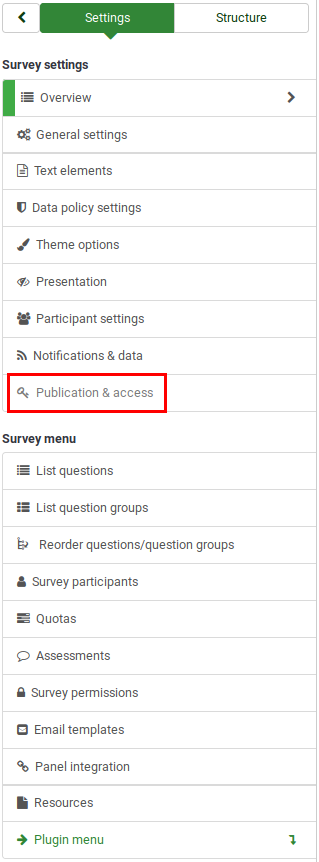
Pannello di pubblicazione e accesso
Di seguito sono riportate le opzioni del pannello Pubblicazione e accesso:

Data/ora di inizio
La data di inizio del sondaggio.
Data/Ora di scadenza
Imposta sulla data in cui vuoi che il tuo sondaggio scada. Questa è l'ultima data in cui il copione del sondaggio pubblico consentirà la partecipazione al sondaggio. Ad esempio, se imposti la data per il 31 dicembre, le persone non saranno più in grado di utilizzare lo script del sondaggio il 1° gennaio. Per disabilitare questo, cancella la data dal campo di input.
Collega il sondaggio alla pagina dell'indice pubblico
Questa impostazione è disabilitata per impostazione predefinita. Se abilitato, il tuo sondaggio verrà elencato nella pagina dell'indice pubblico in "Sondaggi disponibili:" della tua applicazione LimeSurvey. Ad esempio, se la tua amministrazione di LimeSurvey è disponibile sotto https://some.url.com/admin, sarà elencata su https://some.url.com/.
Imposta cookie per impedire la partecipazione ripetuta
Se questa opzione è attivata, a un partecipante al sondaggio verrà impedito di completare un sondaggio per la seconda volta.
Use CAPTCHA for Survey Access
In order to access the survey, a CAPTCHA code has to be typed in by the survey participant.
Use CAPTCHA for Registration
In order to register for the survey, a CAPTCHA code has to be typed in by the survey participant.
Use CAPTCHA for Save and Load
Enable it if a survey participant loads his survey again after he completed only a part of it.